每个使用 Microsoft Excel 工作簿 的人迟早都必须删除电子表格(也称为工作表)。它可能包含太多错误,或者根本不再需要它。如果您遇到这种情况并且想知道如何删除单个或多个 Excel 电子表格,本文将介绍几种执行此操作的方法。
从 Microsoft Excel 中删除电子表格非常简单,您无需特别精通技术即可执行此操作。但是,有多种方法可以实现,您可以选择最适合您的一种。请记住,如果删除 Excel 中的工作表,您将无法检索它,并且其中包含的数据也将丢失。所以要小心你要删除的内容。
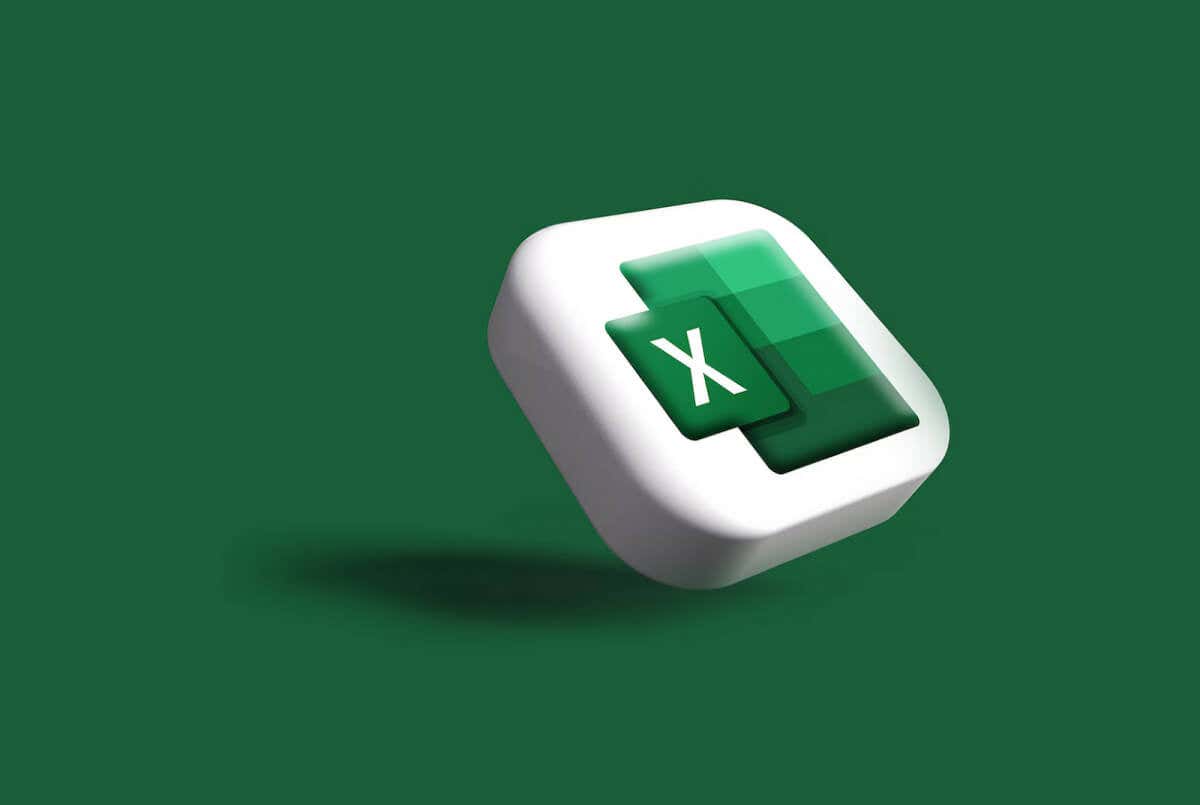
也就是说,另请查看我们有关插入 Word 文档中的电子表格 的指南,以扩展您的 Excel 技能。
1.右键菜单方法
右键菜单是从工作簿中删除单个 MS Excel 电子表格的最快、最简单的方法。按照以下步骤,只需点击几下即可完成:
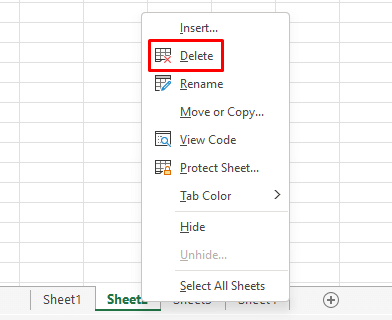
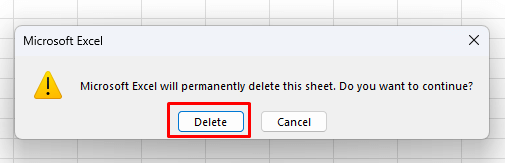
此后,所选工作表将自动删除。
2.一次删除多张工作表
如果您有多个 Excel 电子表格要删除,您会发现单击每个工作表的弹出警告可能是一项繁琐的工作。可以将需要删除的工作表分组并同时删除它们,而不是单独删除每个工作表。具体方法如下:
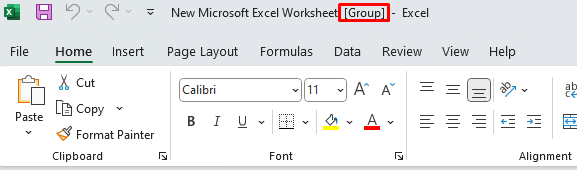
- Excel 会显示一条警告,但对于要删除的所有工作表,您只会看到一条警告。
- 选择删除按钮进行确认。.
请注意,您无法从工作簿中删除所有工作表。要使 Excel 正常工作,工作簿必须至少有一个可见的工作表。
3.使用“主页”选项卡删除电子表格
主页选项卡包含所有Excel 最常用的命令 。您将在 Excel 功能区的单元格部分中找到“删除”选项。以下是从“主页”选项卡中删除工作表的方法:
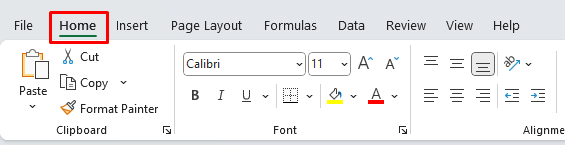
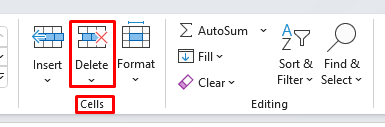
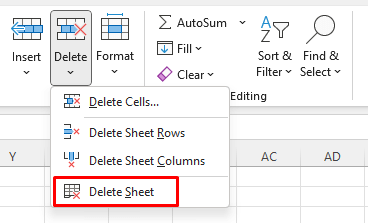
4.使用导航窗格删除工作表
遗憾的是,此功能现在仅适用于 Microsoft 365 预览体验计划 中的用户。 Windows 上的 Microsoft Excel 中不存在该功能。但是,如果您是 Insider 计划的成员,此信息仍然与您相关。
导航窗格列出了一个 Microsoft Excel 工作簿中的所有元素。您可以使用它来理解或导航您的 Excel 工作簿。但您也可以删除一些工作簿元素,包括工作表。请按照以下简单步骤操作:

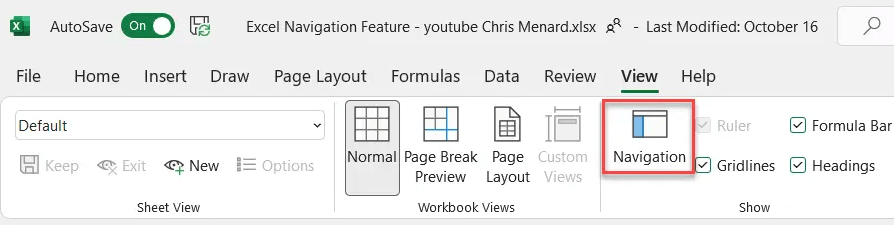
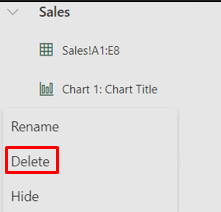
就这样,工作表就消失了!
5.使用键盘快捷键删除 Excel 工作表
使用Excel 的键盘快捷键 删除电子表格是快速删除不需要的内容的最简单方法。但没有用于删除电子表格的专用删除快捷方式。这可能是因为微软不希望你意外删除重要的工作。这也是为什么要采用其他电子表格删除方法的原因。
但是,使用键盘时,您可以使用 ALT 热键删除电子表格。就是这样:.
请注意,这将删除当前显示的活动工作表。经过一些实践,此方法甚至比上述右键菜单方法更快。
6.旧版键盘快捷键仍然有效
在将可视功能区命令添加到软件之前,Excel 过去曾经有一个菜单系统。菜单系统带有单独的键盘快捷键,可加速 Excel 中的工作流程。如果您知道正确的键盘快捷键命令,您仍然可以使用它们。
删除当前Excel工作表的命令是ALT+E+L。使用它可以一次快速删除一张纸。如果您的工作表有任何内容,这仍然会触发警告消息,因此您必须耐心地为删除的每个工作表单击“删除”按钮。
7.使用 VBA 代码编辑器删除多个工作表
如果您曾经不得不删除 MS Excel 工作簿中的许多工作表,您就会知道这项工作有多么乏味。对于您删除的每个工作表,都会弹出警告消息,您每次都必须单击该确认按钮。为了避免出现多个警告,您始终可以对工作表进行分组。不过,如果它们太多,您将需要手动查找并将它们分组,这可能需要时间。
相反,您可以使用 Visual Basic for Applications (VBA) 作为解决方法。 Microsoft 在一些 Microsoft Office 应用程序(例如 Word、Excel 和 Access)中开发并实现了该编程语言应用程序。这不仅会自动执行删除过程,还会跳过所有警告消息。
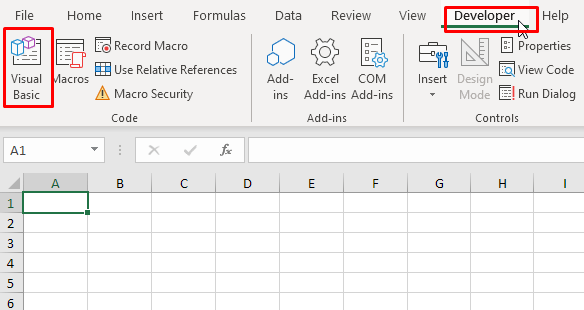
子删除所有表()
Application.DisplayAlerts = False
对于工作表中的每个 ws
如果 ws.Name <>ActiveSheet.Name 那么
ws.删除
结束如果
下一步
Application.DisplayAlerts = True
结束子
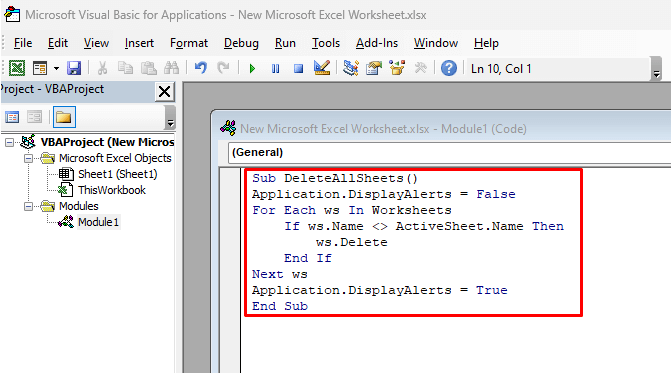
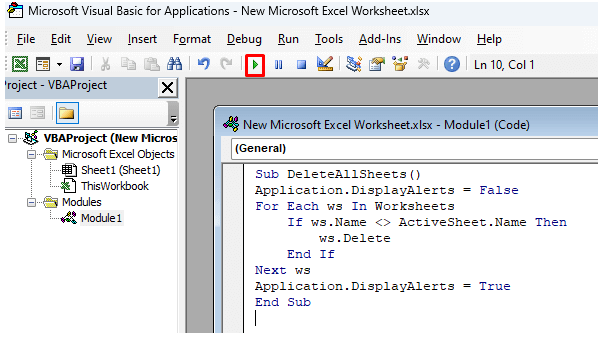
当时所有不活动的工作表都将被自动删除。您可以关闭 VBA 并签入 Excel。由于代码中的 Application.DisplayAlerts = False行,不会出现警告消息,这会阻止它们弹出。
同样,您可以删除名称中包含特定单词或文本的所有工作表。
子DeleteSheetsWithCertainText()
将 MyText 调暗为字符串
MyText = Application.InputBox(“输入工作表包含的文本”)
Application.DisplayAlerts = False
对于工作表中的每个 ws
如果 ws.Name 像“*”&MyText&“*”那么
ws.删除
结束如果
下一步
Application.DisplayAlerts = True
结束子
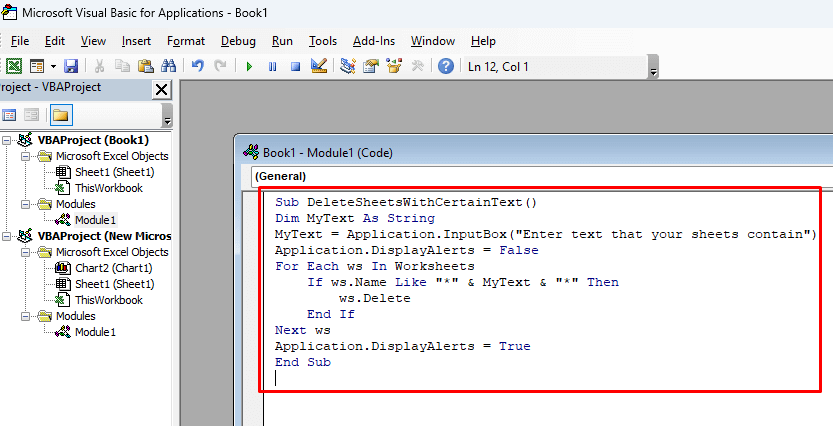
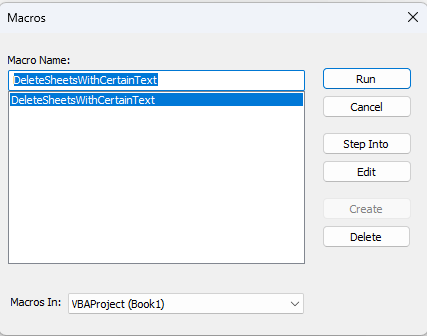
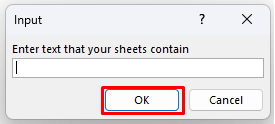
您最喜欢在 Microsoft Excel 中删除电子表格的方法是什么?使用最佳方法提高您的工作效率,如果您找到了另一种方法来处理不需要的电子表格,请在下面的评论中告诉我们。
.